Hoe op maand filteren in een draaitabelgrafiek in Excel?
Stel dat je de verkoopvolume van alle fruitsoorten in een bepaalde maand wilt vergelijken in een Draaitabelgrafiek, hoe kun je dan het verkoopvolume filteren op deze maand? Hier laat ik je twee manieren zien om eenvoudig op maand te filteren in een Draaitabelgrafiek in Excel.
Op maand filteren in een Draaitabelgrafiek als aslabels/legendes datums zijn
Op maand filteren in een Draaitabelgrafiek als aslabels/legendes geen datums zijn
Op maand filteren in een Draaitabelgrafiek als aslabels/legendes datums zijn
Laten we zeggen dat je een Draaitabelgrafiek hebt gemaakt en de aslabels zijn datums zoals in onderstaande schermafbeelding te zien is. Je kunt de Draaitabelgrafiek eenvoudig op maand filteren zoals hieronder beschreven:

Stap 1: Klik op de Datum veldknop in de Draaitabelgrafiek, selecteer vervolgens Datumfilters > Alle datums in de periode en selecteer een maand, zoals Januari.

Opmerking: In Excel 2007 worden de veldknoppen niet weergegeven in de Draaitabelgrafiek, maar er is een Draaitabelgrafiek Filterpaneel voor filteren. Klik op de Draaitabelgrafiek, ga naar de Asvelden (Categorieën) sectie (of Legendavelden (Reeksen) sectie) in het Draaitabelgrafiek Filterpaneel, klik op de pijl naast Datum en klik vervolgens op Datumfilters > Alle datums in de periode > Januari of een andere maand.

Nu zijn alleen de gegevenspunten die in de geselecteerde maand voorkomen gefilterd. Zie onderstaande schermafbeelding:

Op maand filteren in een Draaitabelgrafiek als aslabels/legendes geen datums zijn
In sommige gevallen maak je mogelijk een Draaitabelgrafiek waarbij de aslabels of legendes geen datums zijn, zoals in onderstaande schermafbeelding te zien is. Als je nu de Draaitabelgrafiek op maand moet filteren, kun je als volgt te werk gaan:

Stap 1: Sleep het Datumveld in het deelvenster Draaitabelgrafiek Velden van de sectie Kies velden om toe te voegen aan rapport naar de sectie As (Categorieën) of Legenda (Reeksen).
Opmerking: Je kunt ook met de rechtermuisknop op het Datum veld klikken in de sectie Kies velden om toe te voegen aan rapport en Toevoegen aan Asvelden (Categorieën) of Toevoegen aan Legendavelden (Reeksen) selecteren uit het rechtermuisknopmenu.
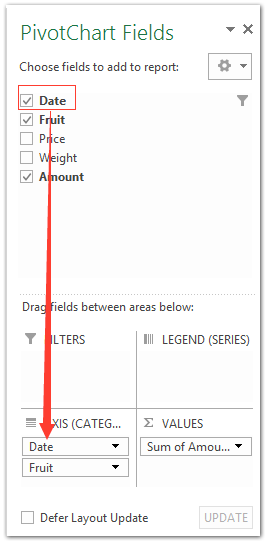
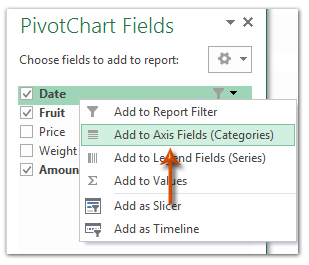
Vervolgens is de knop Datumveld toegevoegd aan de Draaitabelgrafiek en kun je op dezelfde manier de Draaitabelgrafiek op maand filteren.
Na het filteren op maand kan de Draaitabelgrafiek er als volgt uitzien:
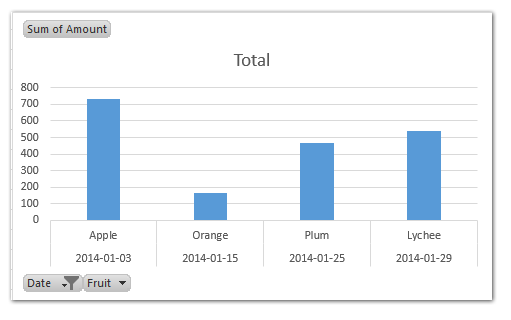
Beste productiviteitstools voor Office
Verbeter je Excel-vaardigheden met Kutools voor Excel en ervaar ongeëvenaarde efficiëntie. Kutools voor Excel biedt meer dan300 geavanceerde functies om je productiviteit te verhogen en tijd te besparen. Klik hier om de functie te kiezen die je het meest nodig hebt...
Office Tab brengt een tabbladinterface naar Office en maakt je werk veel eenvoudiger
- Activeer tabbladbewerking en -lezen in Word, Excel, PowerPoint, Publisher, Access, Visio en Project.
- Open en maak meerdere documenten in nieuwe tabbladen van hetzelfde venster, in plaats van in nieuwe vensters.
- Verhoog je productiviteit met50% en bespaar dagelijks honderden muisklikken!
Alle Kutools-invoegtoepassingen. Eén installatieprogramma
Kutools for Office-suite bundelt invoegtoepassingen voor Excel, Word, Outlook & PowerPoint plus Office Tab Pro, ideaal voor teams die werken met Office-toepassingen.
- Alles-in-één suite — invoegtoepassingen voor Excel, Word, Outlook & PowerPoint + Office Tab Pro
- Eén installatieprogramma, één licentie — in enkele minuten geïnstalleerd (MSI-ready)
- Werkt beter samen — gestroomlijnde productiviteit over meerdere Office-toepassingen
- 30 dagen volledige proef — geen registratie, geen creditcard nodig
- Beste prijs — bespaar ten opzichte van losse aanschaf van invoegtoepassingen